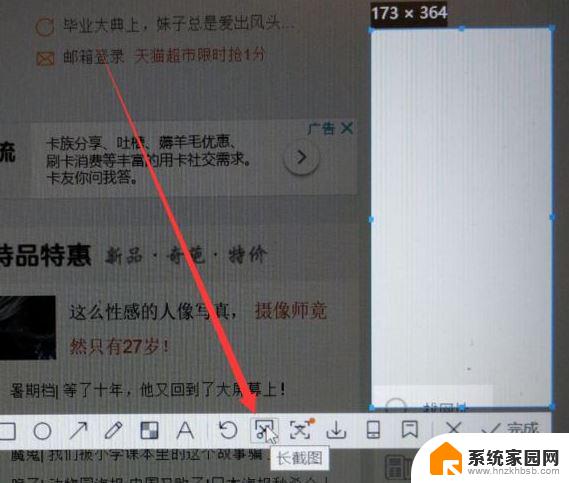win11长截图怎么截 Win11截屏不成功的解决方法
Win11长截图是一种非常方便的功能,可以帮助用户一次性截取整个屏幕内容,但有时候我们可能会遇到Win11截屏不成功的问题,无法完成所需的长截图操作。在这种情况下,我们可以尝试一些解决方法来解决这个问题,确保顺利完成长截图操作。接下来我们将介绍一些可能的解决方案,帮助您顺利完成Win11长截图。
方法一:qq截图需要在Win11这里打开QQ并找到截图按钮。
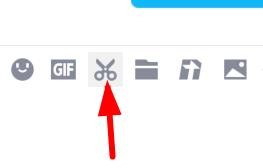
即可点击此按钮长截屏。

此时即可鼠标,然后滑动到想要的位置即可滚动长截屏了。
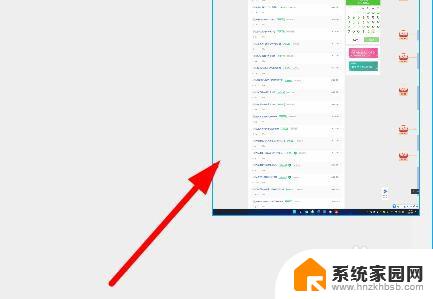
1、首先我们需要在win11中打开edge浏览器。
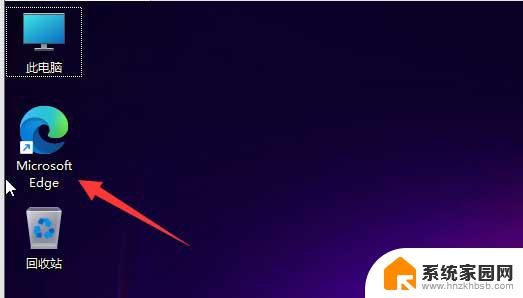
2、接着进入需要滚动截图的页面,右击右上角“...”打开,选择网页捕获。
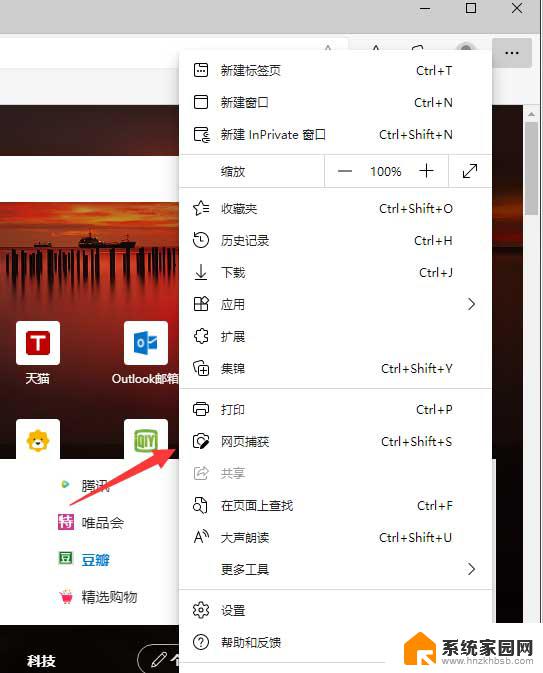
3、就可以打开截图工具,选择捕获区域。
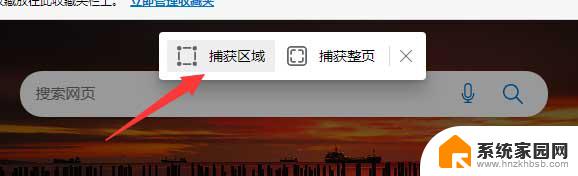
4、进入截图的过程,就可以框定区域。鼠标按住其中一角开始滚动鼠标往下进行长图截屏了。
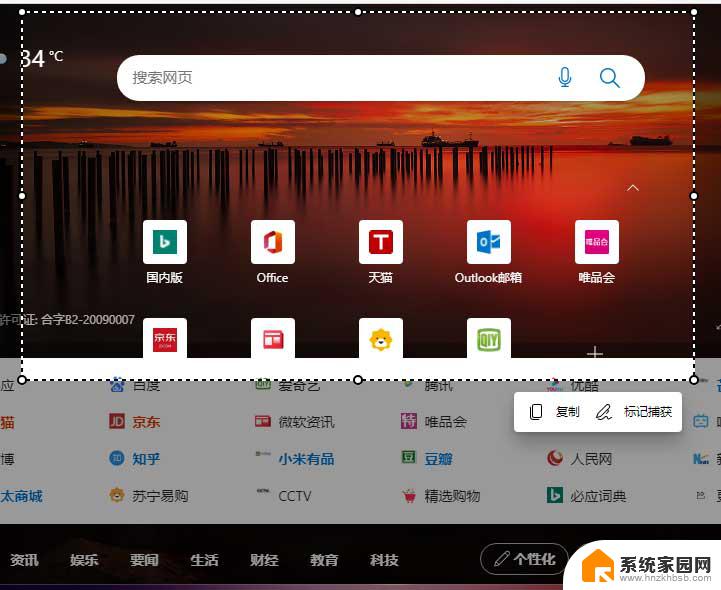
4、截图之后,点击标记捕获,就可以进行保存等操作了。
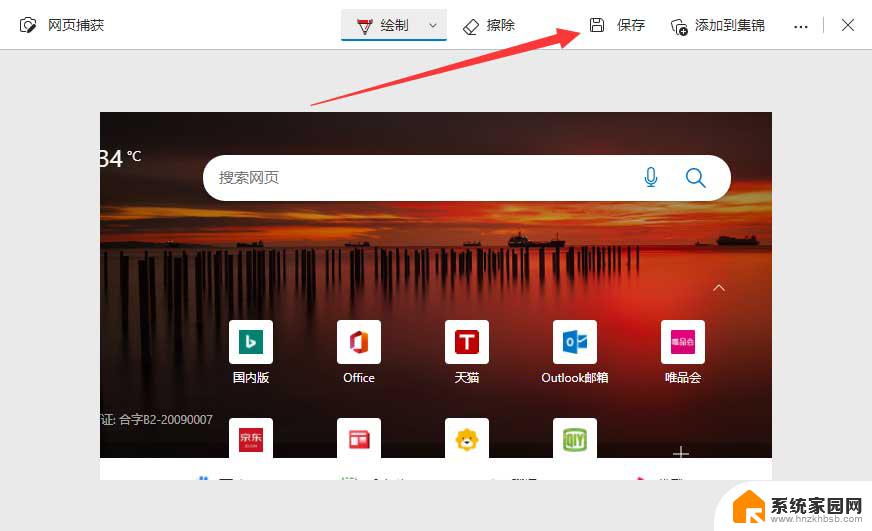
可以安装第三方软件进行截图,或者也可以使用qq浏览器的长截图功能。
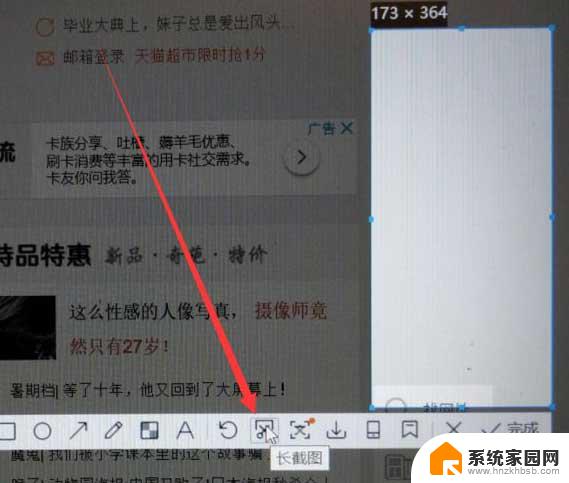
win11画图工具没有了怎么办? win11画图工具的使用方法
Win11怎么设置截图工具快捷键? Win11自定义截图快捷键的技巧
以上就是win11长截图怎么截的全部内容,有遇到相同问题的用户可参考本文中介绍的步骤来进行修复,希望能够对大家有所帮助。